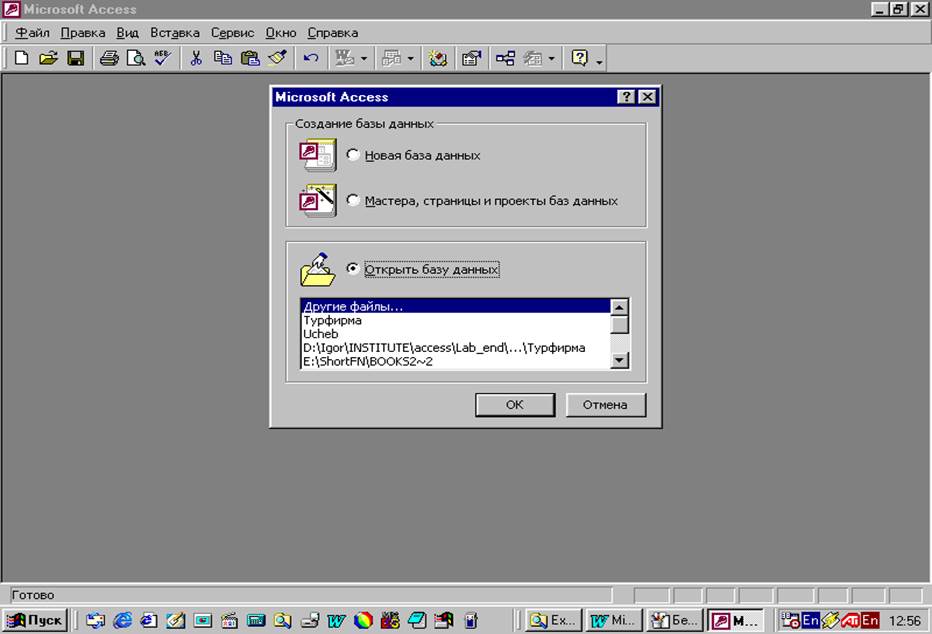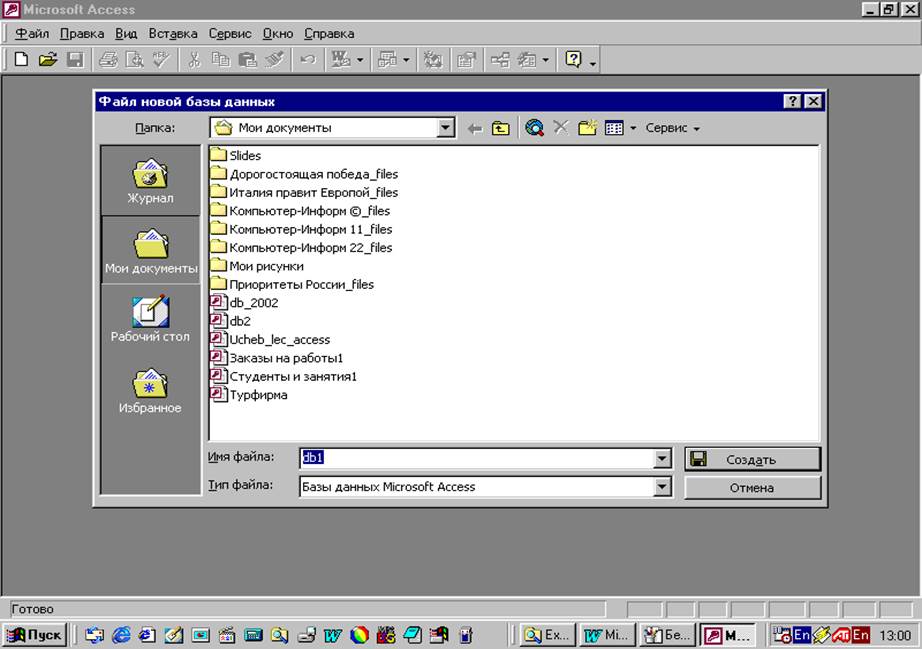Заглавная страница Избранные статьи Случайная статья Познавательные статьи Новые добавления Обратная связь КАТЕГОРИИ: ТОП 10 на сайте Приготовление дезинфицирующих растворов различной концентрацииТехника нижней прямой подачи мяча. Франко-прусская война (причины и последствия) Организация работы процедурного кабинета Смысловое и механическое запоминание, их место и роль в усвоении знаний Коммуникативные барьеры и пути их преодоления Обработка изделий медицинского назначения многократного применения Образцы текста публицистического стиля Четыре типа изменения баланса Задачи с ответами для Всероссийской олимпиады по праву 
Мы поможем в написании ваших работ! ЗНАЕТЕ ЛИ ВЫ?
Влияние общества на человека
Приготовление дезинфицирующих растворов различной концентрации Практические работы по географии для 6 класса Организация работы процедурного кабинета Изменения в неживой природе осенью Уборка процедурного кабинета Сольфеджио. Все правила по сольфеджио Балочные системы. Определение реакций опор и моментов защемления |
Использование СУБД Access для создания базы данных.
Создание Базы Данных начинается с создания структуры таблиц. Рассмотрим процесс создания структуры таблиц на примере следующих таблиц: Список предприятий: 1. Код предприятия (целое число); 2. Название (текст); 3. ФИО руководителя (текст); Список товаров: 1. Код товара (целое число); 2. Название (текст); 3. Код предприятия (целое число). Замечания: 1. База данных должна состоять не менее, чем из двух таблиц. 2. Таблицы в Базе Данных должны быть связаны между собой. 3. Связи между таблицами осуществляются обычно через числовые коды (идентификаторы). Будем использовать СУБД Access (приложение из стандартного пакета Microsoft Office) для создания и работы с Базой Данных.
Запуск СУБД Access Его можно осуществить двумя способами: 1. Либо используя соответствующую иконку на рабочем столе, либо через последовательность пунктов меню Пуск/Программы/Microsoft Access запускаем на выполнение программу СУБД; 2. На экране появляется рабочее окно для задания Базы Данных, с которой будет производиться работа.
Рис 13.4 Открытие базы данных
3. Т.к. необходимо создавать новую Базу Данных, то переключатель “Новая база данных” должен быть выбран (Рис.13.4). 4. После нажатия на кнопку “Ок” появляется стандартное окно для создания файла новой Базы Данных. Необходимо ввести имя файла новой Базы Данных и нажать кнопку “Создать”. Файл новой Базы Данных с заданным именем и расширением.mbd будет создан в папке “Мои документы”. (Рис. 13.5)
После создания новой Базы Данных открывается окно для работы с данной Базой Данных.
В этом окне имеются 6 закладок для работы с таблицами, запросами, формами, отчетами, макросами и модулями.
Таблицы в MS Access. Таблицы служат основным хранилищем обрабатываемых данных в MS Access. Приступая к их созданию, необходимо помнить, что оптимальная структура таблиц должна обеспечивать: · максимальную скорость доступа к данным; · исключение повторения данных · целостность данных, под которой подразумевается создание связей между таблицами, допускающих одновременную модификацию всех используемых таблиц. Таблицы, соответствующие перечисленным выше требованиям, называются безызбыточными, или нормализованными.
Правила нормализации таблиц В литературе по реляционным базам данных сформулированы следующие правила создания нормализованных таблиц: Правило 1: Каждое поле таблицы должно представлять уникальный тип информации; Правило 2: Каждая таблица должна иметь уникальный идентификатор (первичный ключ), состоящий из одного или нескольких полей. Правило 3: Для каждого значения первичного ключа значения в столбцах данных должны относится к объекту таблицы и полностью его описывать. Данные правила помогают правильно структурировать данные по полям и по таблицам, а затем установить между ними эффективные связи, автоматически контролирующие модификацию взаимосвязанных данных (обеспечивающих целостность данных). Начинать необходимо с создания таблиц, поэтому нажимаем кнопку “Создать” и открываем окно для задания режима создания таблиц. Имеются следующие режимы: · Режим таблицы · Конструктор · Мастер таблиц · Импорт таблиц · Связь с таблицами В появившемся диалоговом окне (Рис. 13.6) следует выбрать режим создания таблицы, представленный первыми двумя клавишами - Режим таблицы или режим конструктора (клавиша Конструктор).
Рис 13.6 Диалоговое окно создания таблицы
Конструктор таблиц
|
|||||
|
Последнее изменение этой страницы: 2020-11-23; просмотров: 57; Нарушение авторского права страницы; Мы поможем в написании вашей работы! infopedia.su Все материалы представленные на сайте исключительно с целью ознакомления читателями и не преследуют коммерческих целей или нарушение авторских прав. Обратная связь - 13.58.82.79 (0.005 с.) |